更新ではなく、乗り換え
この前の記事にて、「ESET ファミリーセキュリティ」を買ったと書きました。
https://tsukiyumemi.com/securitysoft-20160202/
今までは、「ESET パーソナル セキュリティ」を使ってました。
「パーソナル」と「ファミリー」とでは、どう違うのか?
それは、利用できる端末の台数が違うだけ。
ソフト自体は、一緒です。
「パーソナル」は、1台まで
「ファミリー」は、5台まで
利用できます。
ソフト自体は同じだから、「更新」をすればいいのでは?
と、最初は思っていました。
しかし、公式ページをみてみると、違うようです。
上記のサポートページにもあるように、「更新」というより「乗り換え」になります。
だから、新しくユーザー登録をしないと、いけない。
そこがちょっと面倒だったかな。
けど、一回登録を済ませれば、5台分を同一のユーザー名・パスワードでアクティベーション出来るので、後がラクですね。
実際に乗り換えてみる
私の場合、
- メインで使っているデスクトップPC
- サブで使っているメートPC
それと、せっかくなので、Androidスマートフォンにも入れてみることにしました。
計3台になります。
環境としては、
メインPCには、すでにこのソフトが入っています。
サブPCには、OSを再インストールしたので、セキュリティソフトは何も入ってません。
スマートフォンは、「アバスト」の無料版が入ってました。
実際行った手順は
- 、ユーザー登録
- メインPCにすでに入っているソフトのユーザー変更(アクティベーション)
- サブPCにて、インストール、アクティベーション
- スマートフォンにて、アバストのアンインストール
- スマートフォンにて、インストール、アクティベーション
気をつけるところは、別のセキュリティソフトの削除ですかね。
これをちゃんとやらないと、不具合が起こりやすい。
これは、そのソフトの公式サイトをチェックしてからアンインストールしたほうがいいと思います。
案外、自分が知ってる方法では、ちゃんと削除出来てない場合もありえますので。
私も昔、ちゃんと削除できてなくて、動作がおかしくなった経験があります。
作業中は、とくに問題はなかったですね。
画面の説明などをゆっくり読んで進めていけば、大丈夫だと思います。
強いて言うなら、ユーザー名や購入コード、シリアル番号など、色々なコードが出てくるところかな?
コードが複数あるので、そのあたりが混乱しちゃうのかな?って、思います。
それと、ユーザー登録にて、メールアドレスを入力して、メールを受信したり、メールのリンク先に移動したりします。
そこが手間に感じましたね。
もうひとつ、Androidスマートフォンにインストールするときは、Google Playからではないのが、注意ですね。
Google Playにも、同じと思われるアプリがあるのですが、ちょっと違うらしいです。
キャノンのESET公式ページからダウンロードします。
この場合、スマートフォンのアプリインストール時の設定を変更しないといけない。
私は、Google Play以外からのアプリインストールは、これが最初だったので、ちょっとビクビクしちゃいました。




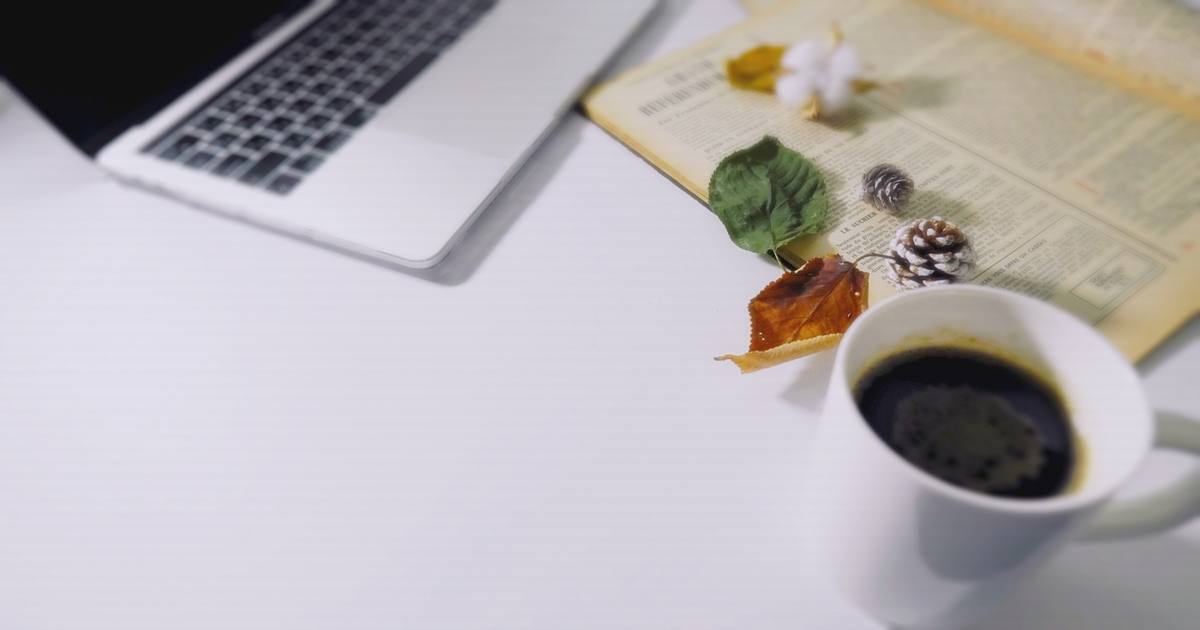





コメント